使用免費(fèi)的ESXi hypervisor定制虛擬機(jī)
盡管其功能存在一些限制,使用免費(fèi)的VMware ESXi hypervisor是一種在可用硬件之上創(chuàng)建虛擬環(huán)境的廉價(jià)方式。然而使用免費(fèi)的ESXi進(jìn)行定制配置是有可能的。
讓我們一起來(lái)看一下如何在免費(fèi)的ESXi版本中通過(guò)使用高級(jí)配置選項(xiàng)進(jìn)行定制配置。(在之前的文章中詳細(xì)描述了如何設(shè)置ESXi主機(jī),因此我們假定已經(jīng)安裝了ESXi主機(jī)、工作站以及vCenter Client。)
使用定制虛擬機(jī)
通過(guò)vSphere client登錄到ESXi主機(jī)后,將在虛擬基礎(chǔ)設(shè)施中看到所有資源的樹(shù)狀視圖。其中至少包括了一臺(tái)ESXi主機(jī)。
為創(chuàng)建虛擬機(jī),右鍵單擊ESXi主機(jī)然后選擇新虛擬機(jī)。在開(kāi)啟的對(duì)話框中選擇虛擬機(jī)屬性。上述步驟在ESXi清單中構(gòu)建了一個(gè)虛擬機(jī)。完成上述步驟后,就可以開(kāi)始安裝虛擬機(jī)了。
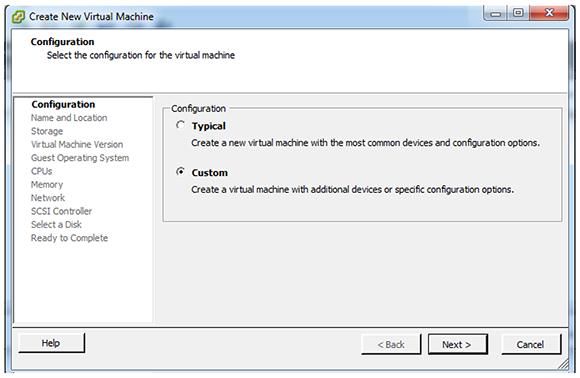
圖1. 如果想使用高級(jí)選項(xiàng)可以選擇定制配置
在***個(gè)窗口中,可以選擇典型配置以及定制配置(見(jiàn)圖1)。定制配置給予你更多的硬件配置權(quán)并提供了一些高級(jí)選項(xiàng)。對(duì)于一般用戶,應(yīng)該選擇包括虛擬硬件設(shè)備及其屬性的典型配置。
選擇完安裝類型后,需要指定虛擬機(jī)的名字以及存儲(chǔ)虛擬機(jī)的數(shù)據(jù)存儲(chǔ)(圖2)。通常該數(shù)據(jù)存儲(chǔ)會(huì)連接到ESXi服務(wù)器,包括位于本地服務(wù)器上的存儲(chǔ)以及通過(guò)SAN連接到服務(wù)器的共享存儲(chǔ)。
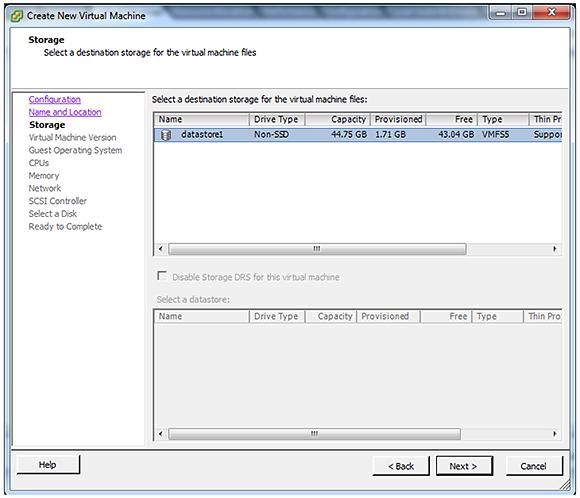
圖2. 為虛擬機(jī)文件選擇目標(biāo)存儲(chǔ)
如果選擇定制配置,可以指定虛擬機(jī)的版本。如果處于一個(gè)需要在其他虛擬化平臺(tái)上能夠使用該虛擬機(jī)的大型數(shù)據(jù)中心中,你可能會(huì)選擇一些不同于默認(rèn)虛擬機(jī)類型的配置。在所有其他情況下,只需選擇***的虛擬機(jī)版本類型然后單擊下一步即可。
接下來(lái)需要選擇打算安裝的操作系統(tǒng)(見(jiàn)圖3)。一定要選擇正確的操作系統(tǒng),因?yàn)檫@一選擇決定了將會(huì)在虛擬機(jī)中安裝哪些驅(qū)動(dòng)。
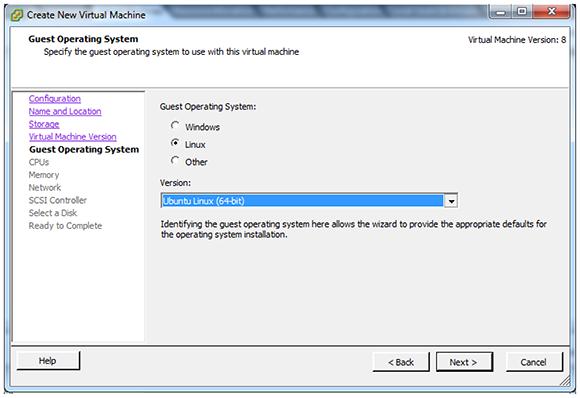
圖3. 在下拉列表中選擇操作系統(tǒng)
在免費(fèi)的ESXi hypervisor中配置硬件
接下來(lái),我們將配置分配給該虛擬機(jī)的虛擬硬件。你可以指定高級(jí)硬件屬性,比如CPU使用的核心數(shù)或者SCSI磁盤(pán)接口使用的控制器類型。如果在ESXi主機(jī)上配置了多個(gè)網(wǎng)絡(luò),你還可以選擇虛擬機(jī)所需要的網(wǎng)絡(luò)適配器。
為虛擬機(jī)配置磁盤(pán)類型時(shí),你可以在厚置備與精簡(jiǎn)配置之間做出選擇。為優(yōu)化性能可以選擇后置備,通常在服務(wù)器上需要使用該配置。在配置虛擬桌面時(shí)當(dāng)磁盤(pán)性能不是個(gè)大問(wèn)題時(shí)可以使用精簡(jiǎn)配置。
選擇完所有的硬件屬性后,虛擬機(jī)已經(jīng)做好了添加到VMware清單中的準(zhǔn)備,在vSphere client界面中將會(huì)看到該虛擬機(jī)。此時(shí)你已經(jīng)做好了真正開(kāi)始安裝虛擬機(jī)的準(zhǔn)備。為安裝虛擬機(jī)需要連接光盤(pán)鏡像。
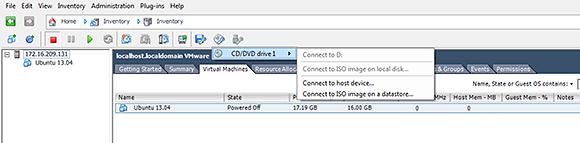
圖4. 連接光盤(pán)驅(qū)動(dòng)器
在vSphere client中,單擊連接CD/DVD驅(qū)動(dòng)器按鈕,然后選擇要連接的光盤(pán)鏡像。有幾種不同的選擇:可以使用本地磁盤(pán)鏡像,ESXi主機(jī)內(nèi)的物理鏡像或者位于數(shù)據(jù)存儲(chǔ)中的ISO鏡像。
連接到光盤(pán)鏡像后,可以通過(guò)單擊啟動(dòng)按鈕開(kāi)啟虛擬機(jī)。這樣就開(kāi)啟了虛擬機(jī)操作系統(tǒng)的安裝過(guò)程。




























